Maison >Tutoriel mobile >iPhone >Comment résoudre le problème selon lequel la fonction « Tap to Wake » est activée sur l'iPhone mais ne peut pas répondre aux opérations tactiles ?
Comment résoudre le problème selon lequel la fonction « Tap to Wake » est activée sur l'iPhone mais ne peut pas répondre aux opérations tactiles ?
- 王林avant
- 2024-01-13 18:45:052109parcourir
Lorsque la fonction « Tap to Wake » de l'iPhone est activée, les utilisateurs peuvent rapidement réveiller l'appareil en touchant ou en tapotant simplement l'écran du téléphone avec leurs doigts sans appuyer sur aucun bouton. Cependant, certains utilisateurs ont rencontré des dysfonctionnements lors de l'utilisation de cette fonction pour réveiller l'écran, et l'écran ne peut pas se réveiller normalement.

Dans cet article, je vais vous présenter quelques solutions simples pour vous aider à résoudre le problème de la fonction "Tap to Wake" insensible de l'iPhone et à remettre votre iPhone en utilisation normale
1 Vérifiez les paramètres et redémarrez l'iPhone
S'il vous plaît. confirmez que dans les paramètres de l'iPhone, accédez aux Options d'accessibilité, puis entrez dans Paramètres tactiles, assurez-vous que la fonction [Tap to Wake] est activée
Si la fonction Tap to Wake est déjà activée, vous pouvez d'abord essayer de la désactiver, puis rouvrez-le. Redémarrez ensuite votre iPhone et vérifiez à nouveau si la fonction fonctionne correctement
2. Nettoyer l'écran de l'iPhone
Veuillez vérifier l'écran de votre iPhone pour détecter toute impureté telle que la poussière, la saleté ou la graisse, qui pourraient interférer avec le fonctionnement normal du robinet pour se réveiller. fonction. Il est recommandé d'utiliser un chiffon en microfibre doux et propre pour essuyer délicatement l'écran afin de garantir que l'écran est propre.
Si vous constatez que le robinet de réveil est insensible après avoir appliqué un film protecteur sur votre iPhone, le problème peut être dû à par le film protecteur. Il est recommandé de retirer d'abord le film protecteur puis de l'observer
3. Réparer le système iOS
Parfois, ce problème peut être causé par une erreur ou une instabilité du logiciel système. Nous pouvons résoudre ce problème en effectuant une réparation du système
Vous pouvez essayer d'utiliser l'outil de réparation de téléphone Apple pour le réparer. Cet outil peut non seulement réparer les problèmes Apple en noir/blanc, mais prend également en charge la réparation de plus de 150 problèmes du système iOS, tels que. écran noir, écran noir qui tourne, mode de récupération de carte, redémarrage en boucle infinie de l'appareil, etc.
Tout d'abord, ouvrez l'outil de réparation de téléphone Apple et utilisez un câble de données pour connecter l'appareil à l'ordinateur, puis cliquez directement sur "Réparer le système iOS Problèmes"
Sans perdre les données de l'appareil, vous pouvez d'abord choisir "Réparation standard". Bien que la « Réparation approfondie » ait un taux de réussite de réparation plus élevé, elle effacera les données de l'appareil
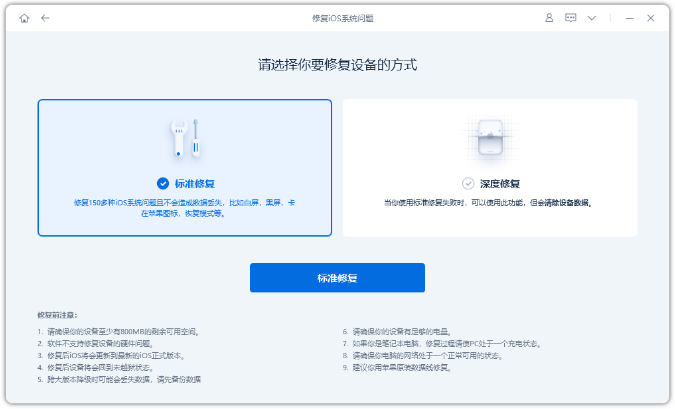
Étape 2 : Après avoir cliqué sur « Réparation standard », suivez les instructions de l'interface du logiciel pour mettre l'iPhone en mode de récupération ou en mode DFU
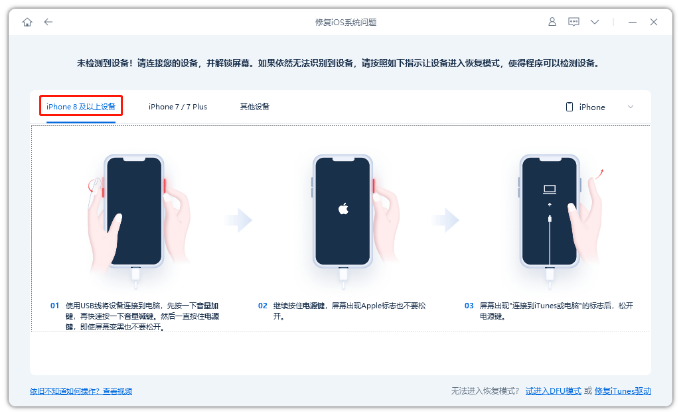
Étape 2 Étape 3 : Attendez que le logiciel reconnaisse l'appareil, puis cliquez sur « Télécharger le micrologiciel ». Une fois le téléchargement du micrologiciel terminé, la réparation commencera. L'ensemble du processus de réparation prend environ 10 minutes. Veillez à ne pas débrancher le câble de données et attendez que « Réparation terminée » s'affiche. Si les problèmes ci-dessus ne peuvent pas être résolus, l'écran tactile de l'iPhone est peut-être défectueux. Si votre iPhone est toujours sous garantie, il est recommandé de l'envoyer en réparation ou de contacter le service client Apple pour obtenir une assistance supplémentaire
Ce qui précède est le contenu détaillé de. pour plus d'informations, suivez d'autres articles connexes sur le site Web de PHP en chinois!
Articles Liés
Voir plus- Comment supprimer l'invite du point rouge, c'est-à-dire la marque du message non lu, dans l'application Messages dans iOS 16 ?
- Un moyen non destructif d'importer rapidement des photos iPhone sur votre ordinateur !
- Comment vérifier automatiquement s'il y a des problèmes avec le nouvel iPhone 13/14 et comment éviter d'acheter des appareils reconditionnés.
- Téléchargement de la version Mac Weiyun et introduction des fonctions
- Comment résoudre le problème selon lequel Safari est introuvable en mode de navigation privée et ne peut pas effacer l'historique dans iOS 16 ?

